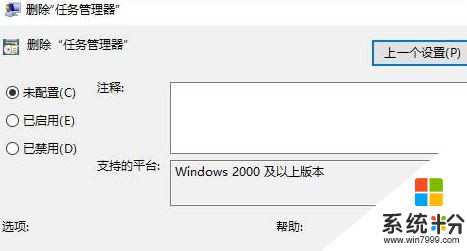Win10任務管理器打不開該怎麼辦?任務管理器無法正常打開使用的修複方法!
時間:2017-04-06 來源:互聯網 瀏覽量:
在Windows 操作係統中,我們可以使用任務管理器來快速關閉桌麵上的一些程序。最近使用Windows 10係統的用戶發現任務管理器打不開,這是什麼情況?該怎麼辦?在本文中係統粉給大家分享下解決方法。
任務管理器無法正常打開的修複方法一:
1、按下【Win+R】組合鍵打開運行,輸入regedit 點擊確定;
2、在注冊表左側依次展開:HKEY_CURRENT_USER\Software\Microsoft\Windows\CurrentVersion\Policies ;
3、在右側雙擊打開“DisableTaskMgr”Dword值(如果沒有,新建一個Dword值,命名為DisableTaskMgr)將其值設置為“0”則為啟用,設為“1”禁用“任務管理器”,所以我們將其值修改為0 點擊確定保存即可。
任務管理器無法正常打開的修複方法二:
1、按下“Win+R”組合鍵打開運行,輸入:gpedit.msc ;
2、在左側依次展開【用戶配置—管理模板—係統—Ctrl+Alt+Del選項】;
3、在右側雙擊打開【刪除“任務管理器”】,選擇【未配置】,點擊【應用】—【確定】即可。
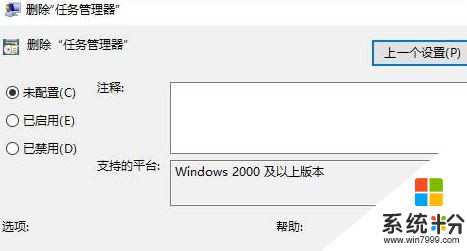
以上就是Win10任務管理器打不開該怎麼辦?任務管理器無法正常打開使用的修複方法!